在Word中编辑文档的时候,我们时常会改变字体颜色,来给编辑文档增加一些色彩、美感,这样通篇看起来才不会那么的单调。今天,小编就要向大家介绍两种在Word2010中改变字体颜色的方法。
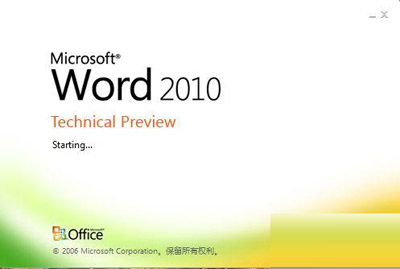
Word2010
方法一
打开Word2010文档页面,我们首先选中需要设置字体颜色的文字。
在“字体”中单击“字体颜色”下三角按钮。
在字体颜色列表中选择“主题颜色”或“标准色”中符合我们要求的颜色即可。
为了设置更加丰富的字体颜色,我们还可以选择“其他颜色”命令。
在“颜色”对话框中会显示更多的颜色,我们可以选择一种颜色,并单击“确定”按钮为选中的文字设置颜色。
方法二
打开Word2010文档页面,首先选中需要设置字体颜色的文字。
然后在“字体”中单击“显示‘字体’对话框”按钮。
接着在“字体”对话框中单击“字体颜色”下三角按钮,在列表中选择符合我们要求的字体颜色,并单击“确定”按钮。
好了有了以上的两种方法,大家就可以很轻松的在Word中改变一些字的颜色了。其实有时候,给文字调整一下颜色,是更富有表现力的,不信的话,来试试吧。















